取り消し時間を0ミリ秒に変更してみましたが同じことが起きました。
ペンで描画しすぐに次のセルを選択を実行し取り消しをすると描画したものが取り消されません。
ヒストリーパネルを表示しながら同じことをしてみたんですが、この状態になった時、ペンで描画したことがヒストリーに残っていませんでした。
・お使いのCLIP STUDIO PAINTのバージョン:
1.6.2
・お使いのCLIP STUDIO PAINTのグレード:
EX
・お使いのPCのメーカー名、型番:
自作機
・お使いのOS:
WIndows 7 Pro 64bit








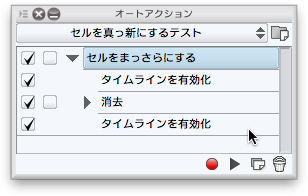
以下の点についてお知らせください。
・お使いのCLIP STUDIO PAINTのバージョン:
※Windowsは、[ヘルプ]メニュー → [バージョン情報]で確認できます。
※MacOSXは、[CLIP STUDIO PAINT]メニュー → [バージョン情報]で確認できます。
・お使いのCLIP STUDIO PAINTのグレード:
例:DEBUT、PRO、EX等
・お使いのPCのメーカー名、型番:
・お使いのOS:
・お使いのセキュリティソフト名、バージョン:
・[ファイル(MacOSXの場合、CLIP STUDIO PAINT)]メニュー→
[環境設定]内[パフォーマンス]を選択していただき、[取り消し]の
[描画終了後、別の取り消し対象と判断するまでの時間]が[0ミリ秒]
ではない場合、[0ミリ秒]に変更いただき、現象が発生するかご確認
ください。
なお、ご要望いただいた「セルの描画を消去し、タイムラインの
構成を維持したアニメーションフォルダの複製」については承り、
今後の開発にて対応を検討してまいります。
ご確認の程、よろしくお願いいたします。